Bonjour à tous, aujourd’hui je vais vous montrer comment régler vos problèmes d’impression sur votre serveur.
En effet, il peut arriver qu’un document se bloque dans la file d’impression de votre serveur et rends l’impression impossible. Malgré plusieurs essai, vous n’arrivez pas à supprimer les documents bloqués dans la file d’attente via l’interface Windows.
Solution
Ouvrez un Invite de commandes en tant qu’Administrateur
Arrêtez le spouleur d’impression avec la commande suivante :
net stop spooler
Nettoyez la file d’impression :
del %systemroot%\System32\spool\printers\* /Q /F /S
Démarrez le spouleur d’impression :
net start spooler
Une fois ses trois commandes passées vous pouvez de nouveau imprimer.
Intégrer les trois commandes dans un script
Il peut arriver que la problématique se présente souvent dans votre cas. Au lieu de passer à chaque fois les trois commandes je vous propose de script Batch ci-dessous :
@echo off
:param_fenetre
title vider file impression
mode con cols=60 lines=20
color 9F
:demande_UAC
:-------------------------------------
REM --> Verification des permissions
>nul 2>&1 "%SYSTEMROOT%\system32\cacls.exe" "%SYSTEMROOT%\system32\config\system"
REM --> Erreur vous ne possedez pas les droits admin
if '%errorlevel%' NEQ '0' (
echo Verification des privileges administrateur
goto UACPrompt
) else ( goto gotAdmin )
:UACPrompt
echo Set UAC = CreateObject^("Shell.Application"^) > "%temp%\getadmin.vbs"
set params = %*:"="
echo UAC.ShellExecute "%~s0", "%params%", "", "runas", 1 >> "%temp%\getadmin.vbs"
"%temp%\getadmin.vbs"
exit /B
:gotAdmin
if exist "%temp%\getadmin.vbs" ( del "%temp%\getadmin.vbs" )
pushd "%CD%"
CD /D "%~dp0"
:--------------------------------------
cls
echo Arret du spouleur d'impression
@echo off
net stop spooler
echo attente...
@echo off
ping 127.0.0.1 -n 5 > NUL 2>&1
echo.
echo Nettoyage de la file d'impression
del %systemroot%\System32\spool\printers\* /Q /F /S
echo nettoyage OK
echo.
echo Demarrage du spouleur d'impression
@echo off
net start spooler
echo.
ping 127.0.0.1 -n 5 > NUL 2>&1
Pour créer le fichier Batch, créez un fichier texte (*.txt) vierge puis collez-y les lignes ci-dessus.
Si l’affichage de l’extension de fichier n’est pas activée, cliquez sur Affichage puis cochez Extensions de noms de fichiers :
Une fois le fichier .txt sauvegardé, modifiez l’extension du fichier en .bat :
![]()
Voici le script en fonctionnement :
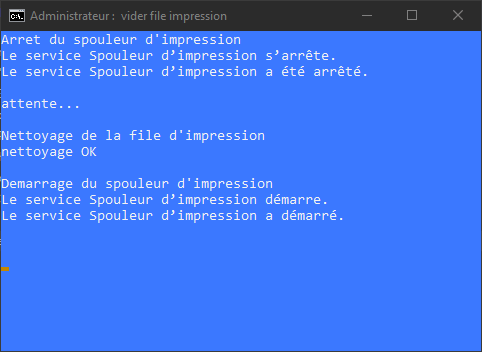
Sinon, vous pouvez télécharger directement mon script au format Batch >ici<
Cet article totalise 927 vues 👍 Merci pour votre visite! 🙂


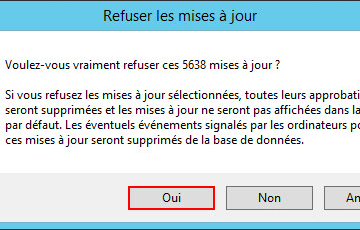

0 commentaire